电脑怎样设置屏保密码 电脑屏保密码设置的方法有哪些
时间:2017-07-04 来源:互联网 浏览量:241
今天给大家带来电脑怎样设置屏保密码,电脑屏保密码设置的方法有哪些,让您轻松解决问题。
工作的时候我们需要短时间的离开电脑,电脑上面有很重要的资料的时候,我们就可以设置屏保密码,这样既不会浪费我们开关机的时间,还可以保护资料的安全。下面是学习啦小编整理的电脑设置屏保密码的方法,供您参考。
电脑设置屏保密码的方法想要设置屏保密码就必须选要设置开机密码,我们先讲解怎么设置开机密码;
点击【开始】,在弹出的菜单中选择【控制面板】;
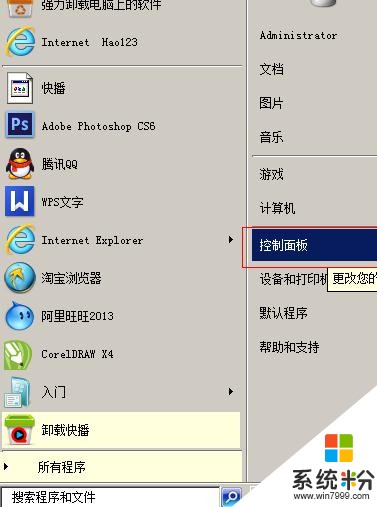
在控制面板中找到【用户账户】选项点击进入(将控制面板右上角的查看方式更改为大图标);
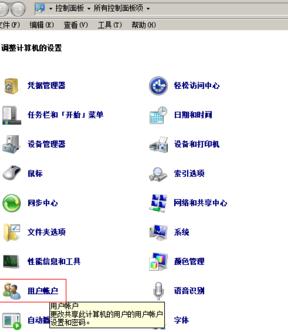
在用户账户页面,点击【为您的账户创建密码】,打开创建密码对话框,按照要求输入密码,以及密码提示,输入完成后点击【创建密码】;
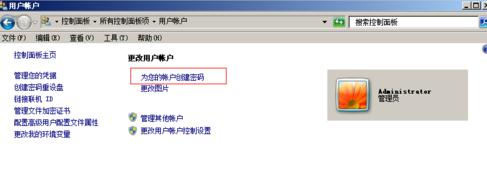
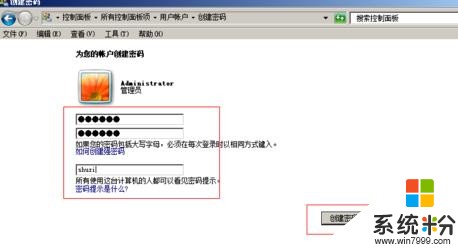
在桌面空白处,单击鼠标右键,在弹出的菜单中选择【个性化】;
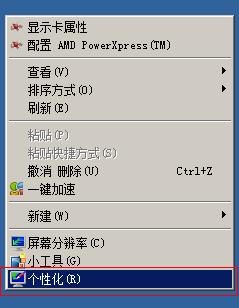
点击个性化页面右下角的【屏幕保护程序】,选择屏幕保护程序样式,设置等待时间,然后将【在恢复时显示登录屏幕】前面的复选框选中,这一定要选中这样恢复的时候的才需要密码,设置完成后,点击应用按钮,就可以了。
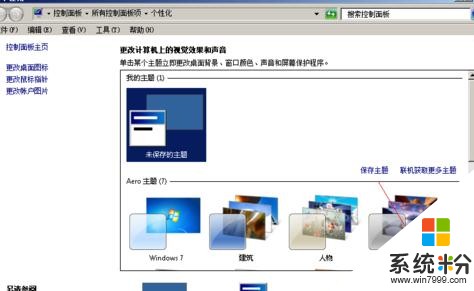
电脑设置屏保密码的相关文章:
1.如何设置电脑的密码
2.Win7系统怎么设置屏幕保护密码
3.Windows 10 如何取消屏保密码
4.电脑怎么设置待机密码
以上就是电脑怎样设置屏保密码,电脑屏保密码设置的方法有哪些教程,希望本文中能帮您解决问题。
我要分享:
相关教程
- ·怎样设置电脑屏保密码 设置电脑屏保密码的方法有哪些
- ·电脑屏保及怎样设置开机密码 电脑屏保及设置开机密码的方法有哪些
- ·如何设置电脑屏保密码 设置电脑屏保密码的方法有哪些
- ·电脑如何设置屏保密码 电脑设置屏保密码的方法有哪些
- ·电脑怎样设置屏保之后需要密码登陆? 电脑设置屏保之后需要密码登陆的方法有哪些?
- ·电脑如何设置密码锁屏? 电脑设置密码锁屏的方法有哪些?
- ·戴尔笔记本怎么设置启动项 Dell电脑如何在Bios中设置启动项
- ·xls日期格式修改 Excel表格中日期格式修改教程
- ·苹果13电源键怎么设置关机 苹果13电源键关机步骤
- ·word表格内自动换行 Word文档表格单元格自动换行设置方法
